
Mac’teki Fotoğraflar’da fotoğrafa eğri ayarlamaları uygulama
Fotoğrafın parlaklığını ve kontrastını değiştirmek için Eğriler ayarlarını kullanabilirsiniz. Fotoğrafın genel görünümünü ayarlayabilir, belirli renklerin (kırmızı, yeşil ve mavi) görünümünü değiştirebilir ve siyah nokta, ara tonlar ve beyaz nokta için ayarlama yapabilirsiniz.
Not: Videoyu Eğriler denetimlerini kullanarak da ayarlayabilirsiniz. Videoyu değiştirme ve iyileştirme konusuna bakın.
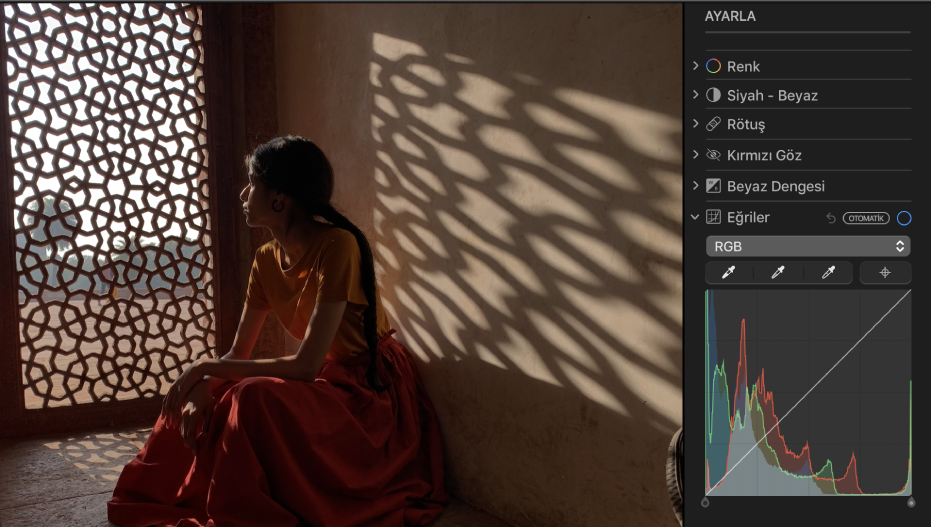
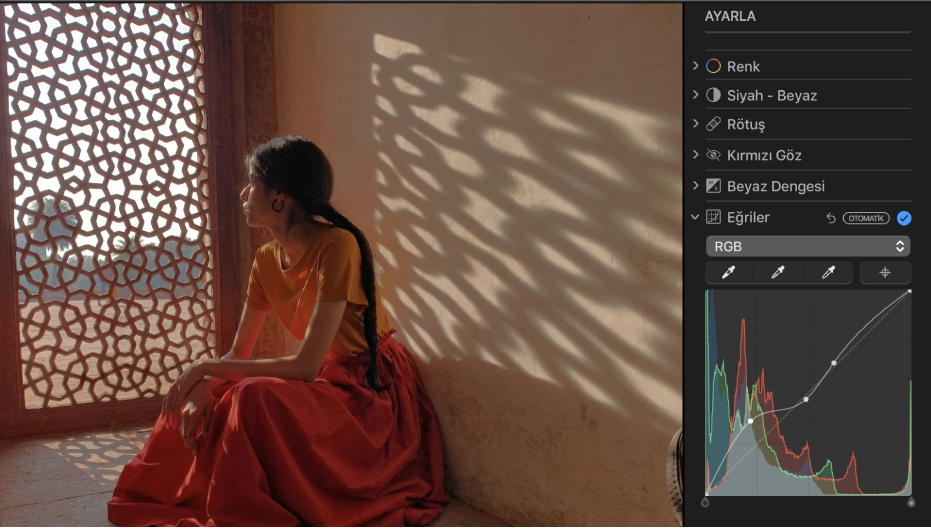
Eğriler ayarlamasında siyah noktadan (sol alt köşe) beyaz noktaya (sağ üst köşe) doğru çıkan çapraz bir histogram görünür. Fotoğraftaki parlaklığı veya kontrastı ayarlamak için fotoğrafta değiştirmek istediğiniz belirli yerlere noktalar ekleyebilirsiniz. Parlaklığı artırmak için noktayı yukarı doğru sürükleyin; parlaklığı azaltmak için noktayı aşağı sürükleyin. Kontrastı artırmak için noktayı sola doğru sürükleyin; kontrastı azaltmak için noktayı sağa sürükleyin.
Mac’inizdeki Fotoğraflar uygulamasında
 , bir fotoğrafı çift tıklayın ve araç çubuğunda Düzen’i tıklayın.
, bir fotoğrafı çift tıklayın ve araç çubuğunda Düzen’i tıklayın.Araç çubuğunda Ayarla’yı tıklayın.
Ayarla bölümünde Eğriler’in yanındaki oku
 tıklayın.
tıklayın.Aşağıdakilerden birini yapın:
Fotoğrafın eğrilerini otomatik olarak düzeltme: Eğriler’in altındaki açılır menüyü tıklayın, sonra RGB’yi veya düzeltmek istediğiniz rengi seçin, sonra Otomatik’i tıklayın.
Histogramın siyah noktasını, ara tonlarını veya beyaz noktasını elle ayarlama: Değiştirmek istediğiniz nokta ayarı için damlalık düğmesini
 tıklayın, sonra fotoğrafta siyah noktayı, ara tonları veya beyaz noktayı en iyi temsil eden yeri tıklayın.
tıklayın, sonra fotoğrafta siyah noktayı, ara tonları veya beyaz noktayı en iyi temsil eden yeri tıklayın.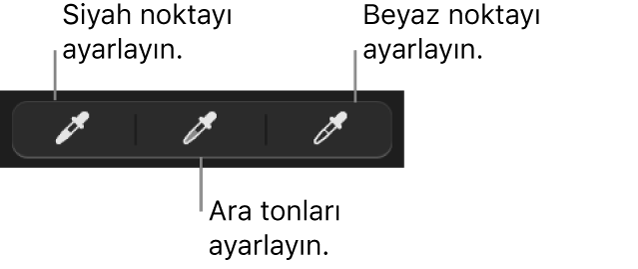
Siyah nokta: Siyah alanların tamamen siyah hale geldiği (hiçbir ayrıntının görülemediği) noktayı ayarlar.
Ara tonlar: Fotoğrafın ara tonlardaki alanlarının açıklık veya koyuluğunu ayarlar.
Beyaz nokta: Beyaz alanların tamamen beyaz olduğu noktayı ayarlar.
Ayrıca siyah nokta ve beyaz nokta için ayarlama aralığını değiştirmek için histogramdaki çapraz çizginin üst veya alt tutamaklarını da sürükleyebilirsiniz. Örneğin, histogramın beyaz noktasını ayarlamak için üst tutamağı yeni bir konuma sürükleyin.
Fotoğrafın renk eğrilerini elle düzeltme: Noktalar Ekle düğmesini tıklayın, sonra fotoğrafta değiştirmek istediğiniz konumları tıklayın. Her tıklamada histogramın çapraz çizgisine bir nokta eklenir. Nokta eklemek için histogramdaki çapraz çizgi boyunca da tıklayabilirsiniz. Noktaları ekledikten sonra bunları sürükleyerek fotoğrafın parlaklığını ve kontrastını ayarlayın.
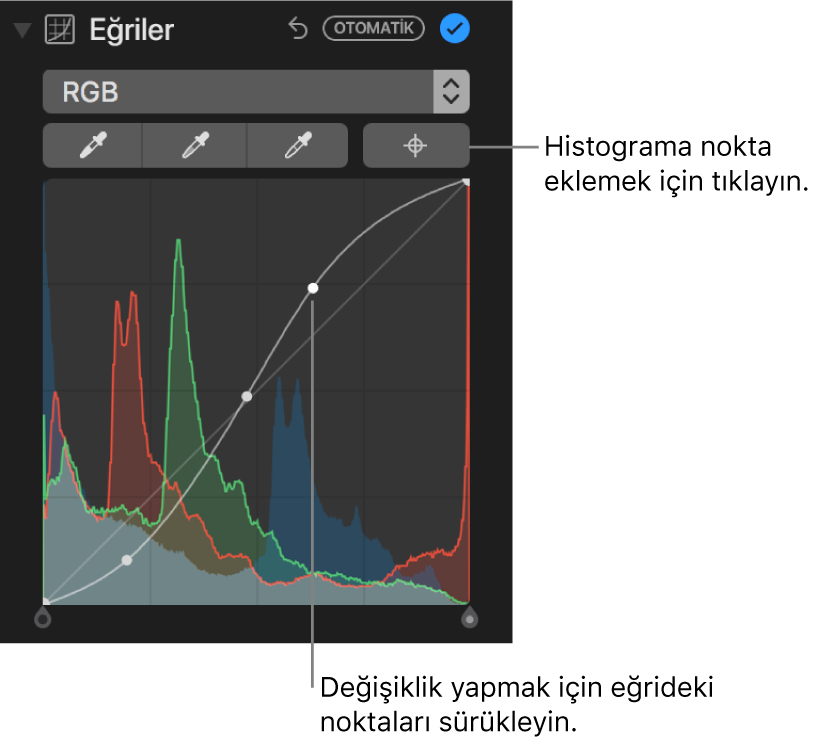
Fotoğraftaki kırmızı, yeşil veya mavi renkleri değiştirme: Eğriler’in altındaki açılır menüyü tıklayın, sonra değiştirmek istediğiniz rengi seçin. Noktalar Ekle düğmesini tıklayın ve fotoğrafta değiştirmek istediğiniz konumları tıklayın. Fotoğrafta bu rengi ayarlamak için çapraz çizgiye eklenen noktaları sürükleyin.
